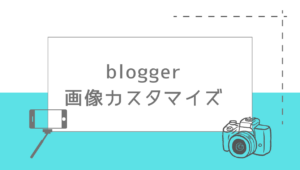今回はスマホで、広告がつかない無料ブログでアフィリエイトを始める方法を紹介します。
- 無料ブログでアフィリエイトならbloggerがおすすめの理由
- スマホでA8netと bloggerで稼ぐブログを作る
- bloggerの設定方法
無料ブログでアフィリエイトするならbloggerがおすすめの理由
ブログ収益化をするなら、WordPressを出来ればおすすめしたいところです。
ですが「すぐに収益化が難しいとされるアフィリエイトを始める、自分に合っていないかもしれない…」という考えがよぎる中、有料ブログ開設という投資することにためらいを覚える人も多いのではないでしょうか?
でも、お金かけず、広告なしのスマホ対応の稼ぐブログが作れるとなれば話は変わってくるかと思います。それ叶えてくれるのが、前回紹介したA8netとbloggerです。
無料ブログなのに広告がつかない
Googleが運営する無料ブログ「blogger」は、広告が一切貼り付けられていません。
スマホ対応レスポンシブテーマが使える
スマホで読む記事が、WordPressで書かれたものか、そうでないかについては、WordPressを使った人しか分からないかもしれません。
ですが、スマホで読みやすく作られたブログは、大抵WordPressで書かれています。WordPressは「レスポンシブ」ウェブデザインをいち早ブログデザインに採用しています。
レスポンシブとは
レスポンシブウェブデザイン はウェブデザインの手法のひとつで、デスクトップ版のウェブページを閲覧者の画面サイズまたはウェブブラウザに応じて表示できるようにする。
wiki
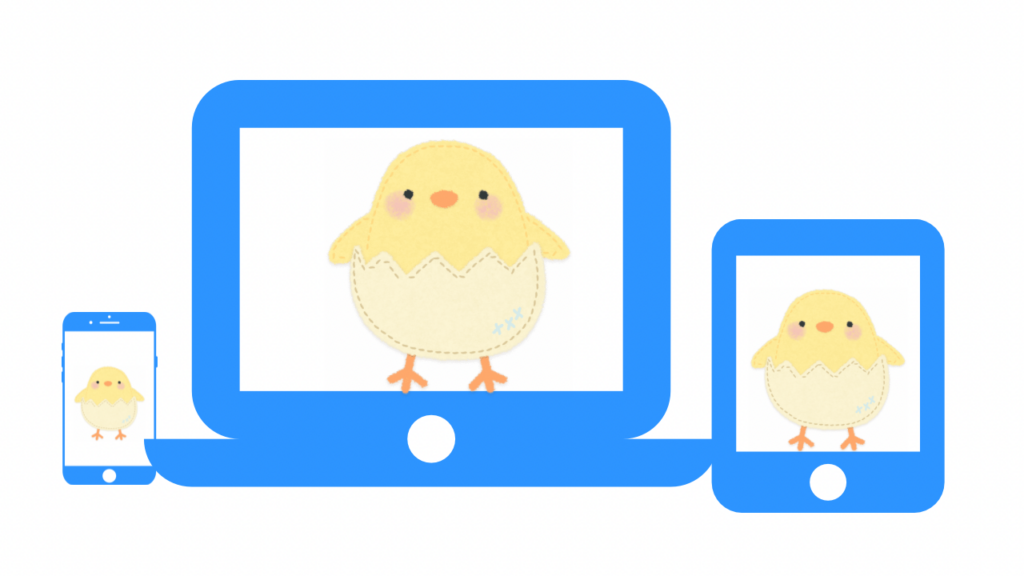
bloggerは、スマホブラウザもスマホ対応
Androidには、bloggerアプリを入手できるのですが、iPhoneにはありませんが、ブラウザがスマホ対応になっているため、作業しやすいです。
スマホで、A8netと bloggerで稼ぐブログを作る前に
ブログを立ち上げた後に、カスタマイズ(css編集)する必要なく使えますが、テーマ選びなど先に考えておくといいかも知れません。
どんなブログ内容にするのか決めておこう
ある程度、テーマがはっきりしている人は、次の二つの項目まで、進めておくといいかもしれません。
- 商品選び
- キーワード選定
商品選び
先に商品を決めてから、ブログのテーマを決めるという方法もあります。ですが、書きたいテーマを先に決めてから関連する商品をA8netから選ぶというやり方もあります。
まだA8netに登録していないなら、こちらをご覧下さい。

キーワード選定
ブログのキーワードを選び方についてですが、今回、スマホからbloggerブログを一緒に管理人も立ち上げることにしたので、管理人を参考にしてもらうと分かりやすいかもしれません。
管理人は、テーマが「パワーストーン」です。A8netで申請済みの広告を使います。さて、キーワード選定ですが、ラッコキーワードというサイトを利用しています。
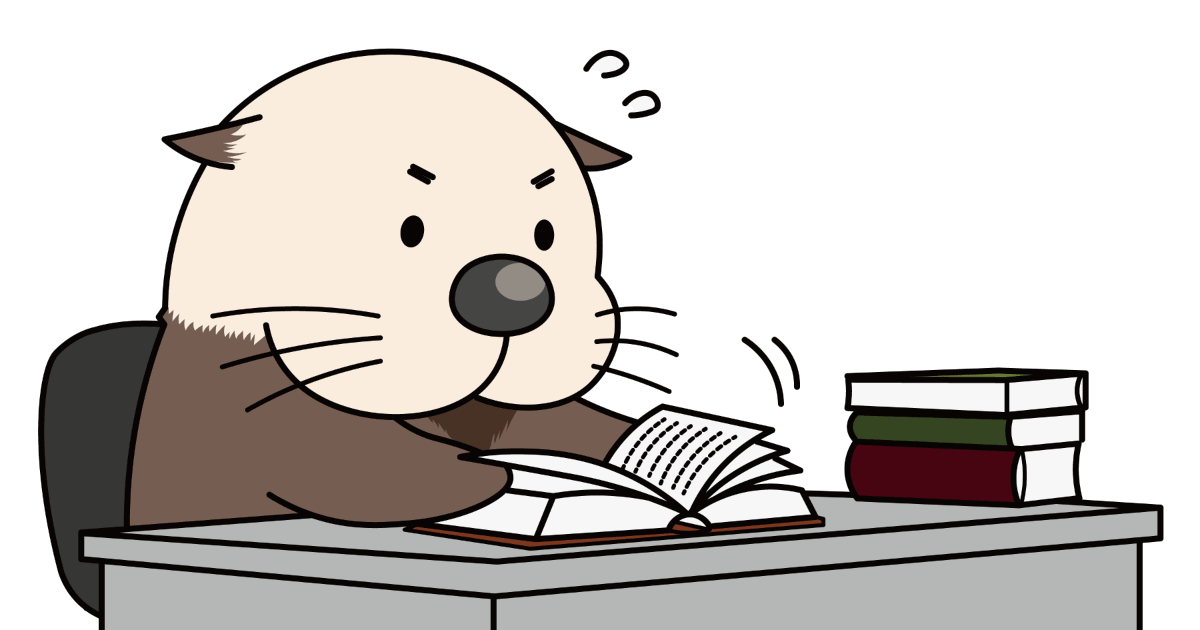
ラッコキーワードは、ログインせず利用出来る回数は、5回です。サイト無料登録した後は、何度でも使えます。また、見出し抽出など便利な機能が揃ってます。
このラッコキーワードサジェストで、早速パワーストーンで検索をかけた結果、854件ありました。
一部画像で表示します。
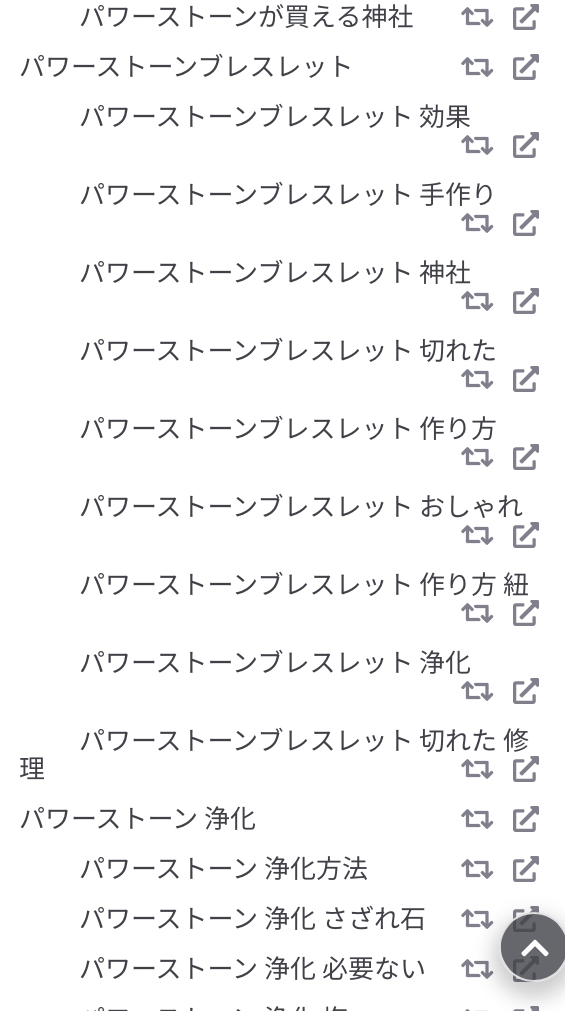
このような「パワーストーン_ブレスレット_効果」を記事タイトルに使用して記事を作っていきますが、調べた結果をメモアプリに保存して、後ほど使っていきます。
bloggerの設定方法
gmail登録(まだの場合)
bloggerを使うにはgmail登録が必要になります。大抵、YouTube観覧したりする際、gmail登録をするので、ほとんどの方が登録済みかと思いますが、まだ、設定していない場合、こちらに手順を載せておきます。
こちらから登録できます
下記の画像の右上にあるアカウント作成をクリックします。
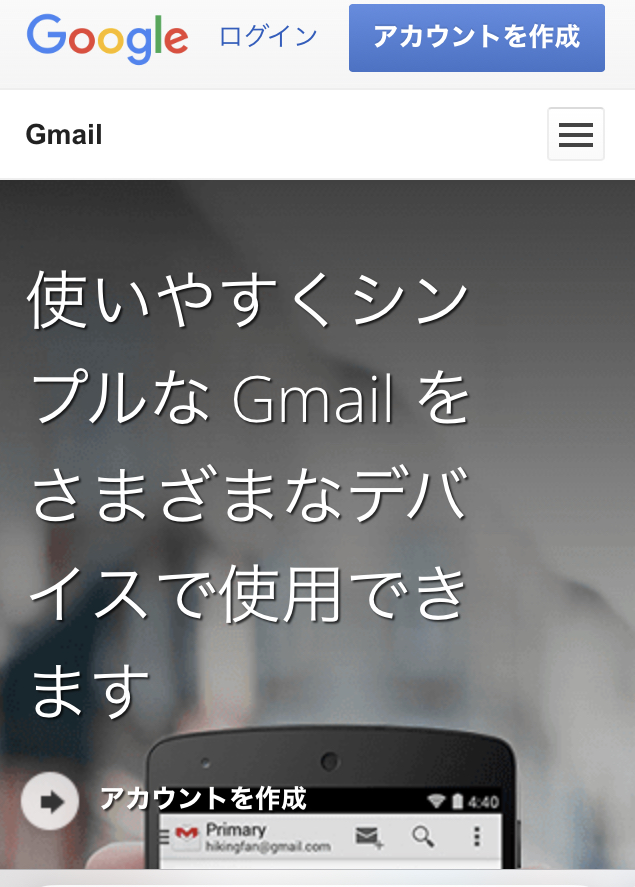
名字、名前を記入して、アドレスに使う文字を選択しパスワードを決めます。
次への部分をクリックします。
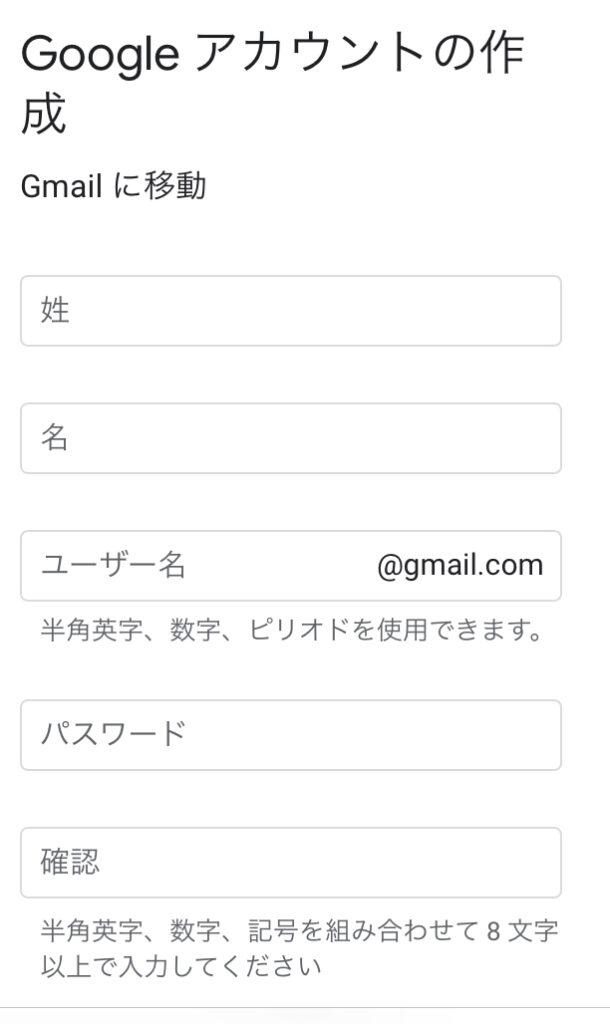
次に、電話番号、再設定用メール登録、生年月日、性別を選択します。右下の次へをクリックします。
次のページにある、利用規約に同意するとgmail登録が完了します。
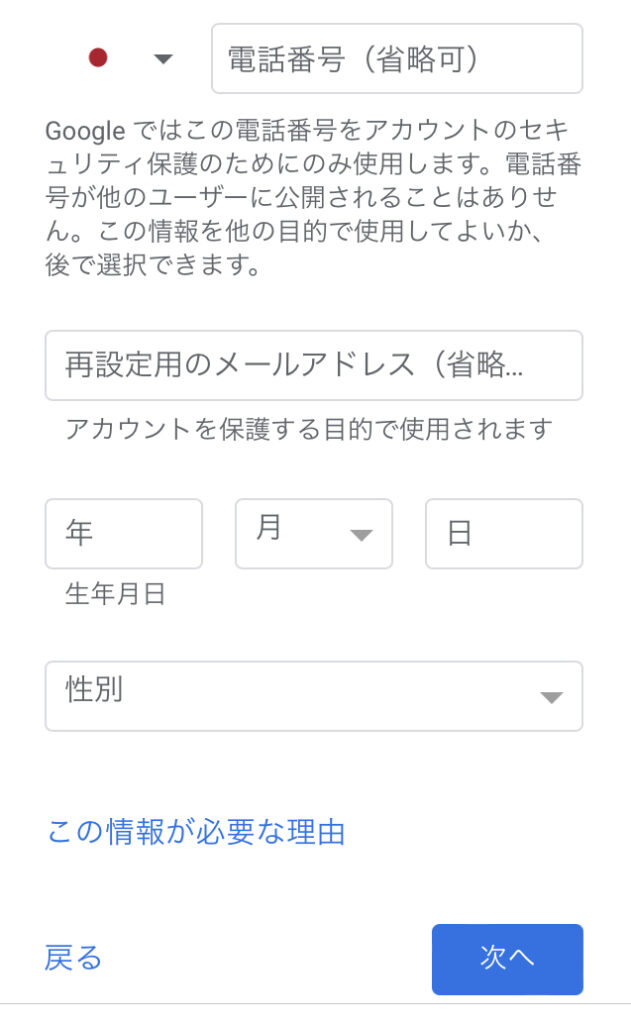
サイト登録
リンクからbloggerアカウント作成ページにジャンプします。
Blogger.com – あなただけの素敵なブログを簡単に作成できます。
上記画像にある「ブログ作成」をクリックします。
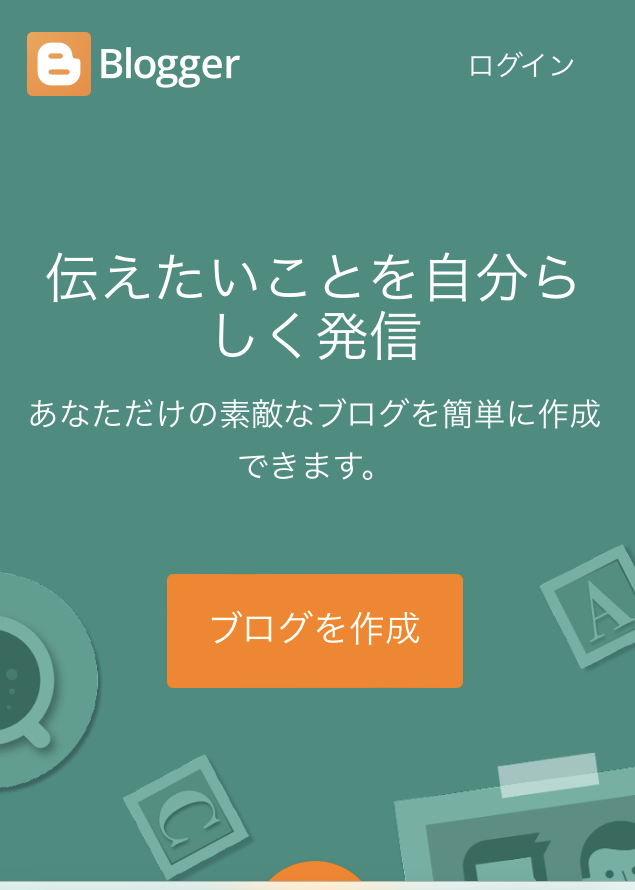
ここで、サイトの名前を入力します。(修正可能)
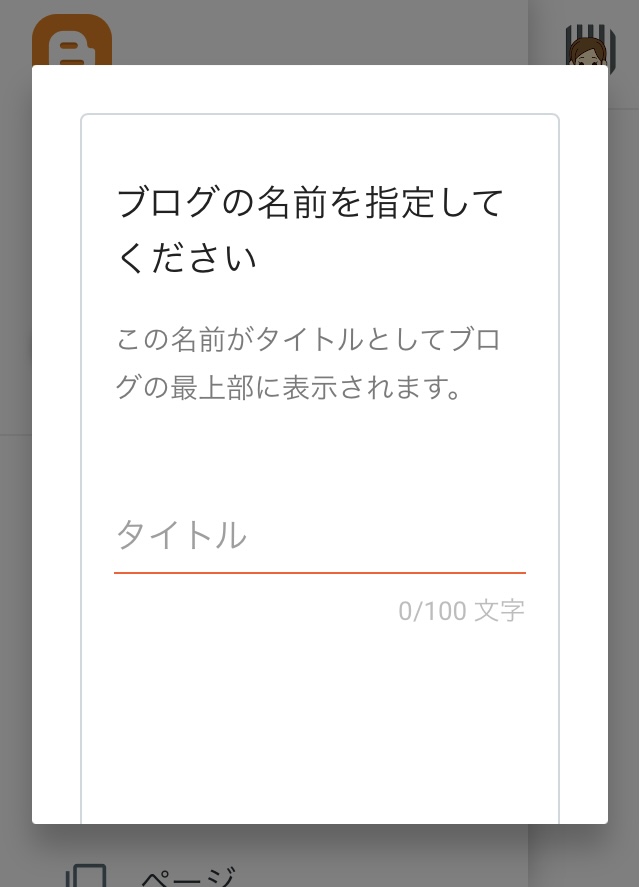
サイトアドレスを決めます。
こちらは変更出来ませんので、慎重に決めてください。
(テーマのアルファベットなどがいいでしょう。)
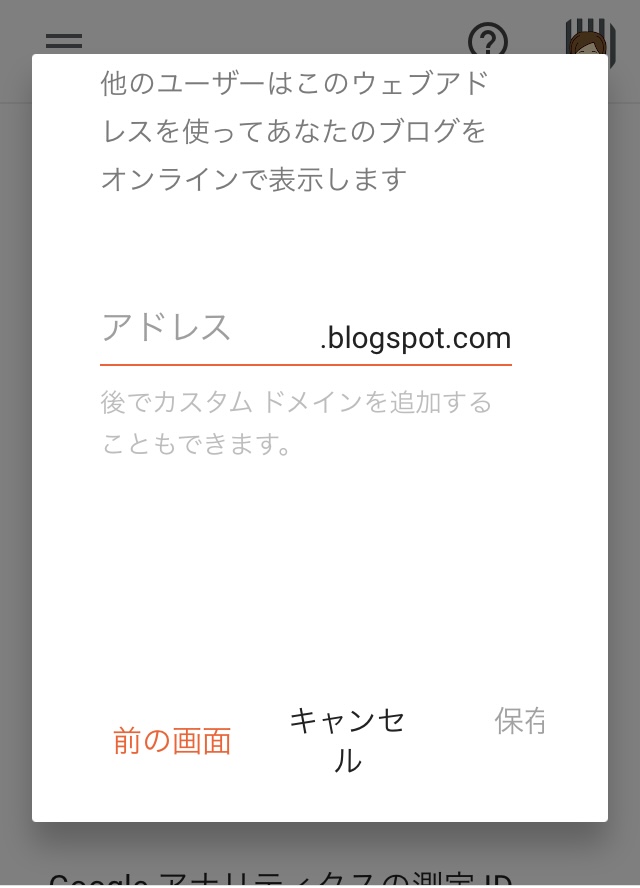
アドレス入力が完了し、左下の保存をクリックするとサイト立ち上げ完了です。
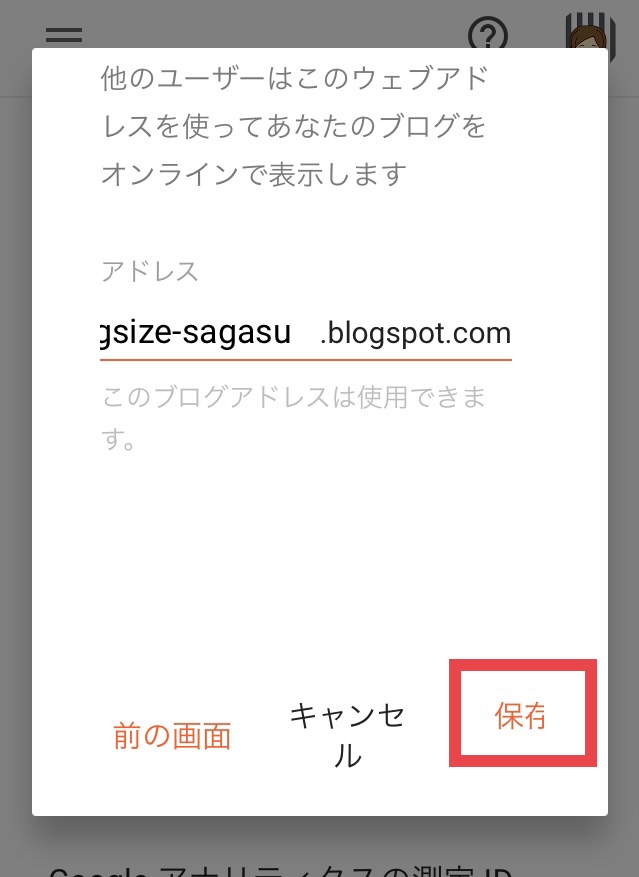
以上が、bloggerブログアカウント登録の手順となります。